Actividad 5: Generar y analizar resultados
En esta actividad, genera y revisa los resultados.
Para familiarizarse con las herramientas de exploración de resultados, mire la lección Explorar resultados.
Requisitos previos
- Esta actividad requiere tokens. Si no desea gastar tokens, puede utilizar los archivos de muestra predefinidos que están en el panel de datos: Muestras de diseño generativo.
- Haber completado la actividad anterior.
- La copia del soporte de GE está abierta en el espacio de trabajo Diseño generativo.
Pasos
Empiece a generar resultados.
Nota: Este paso requiere que se completen los tokens. Si no desea gastar tokens, puede saltarse este paso y usar el archivo de muestra predefinido del panel de datos: Muestras de diseño generativo > Listo para explorar > Explore_GE Bracket- En la ficha Definir, haga clic en Generar > Generar
 .
.
Sugerencia: En el navegador también puede ver el cuadro de diálogo Generar haciendo clic con el botón derecho en un estudio y después en Generar. - En el cuadro de diálogo Generar, compruebe que Estudio 1 - Componente estructural está seleccionado y que el estado es Listo.
- Haga clic en Generar estudio 1.
Se abre el cuadro de diálogo Estado de la tarea. - Si es necesario, para cerrar el mensaje "Aparecerán miniaturas para sus resultados…", haga clic en Aceptar.
- En el cuadro de diálogo Estado de la tarea, haga clic en Cerrar.
Se abre el entorno contextual Explorar, donde puede ver las miniaturas de los resultados.
Sugerencia: La generación de resultados puede tardar algún tiempo. Puede ver el progreso en cualquier momento. En la esquina superior derecha, en la barra de la aplicación, haga clic en el icono estado de la tarea y seleccione Ver estado de la tarea. Mientras sigue funcionando, la aplicación muestra el icono de procesamiento
y seleccione Ver estado de la tarea. Mientras sigue funcionando, la aplicación muestra el icono de procesamiento  . Cuando haya terminado, el estado de los resultados del estudio se mostrará como Convergido
. Cuando haya terminado, el estado de los resultados del estudio se mostrará como Convergido  o Completado
o Completado  .
. - En la ficha Explorar, haga clic en Finalizar exploración > Finalizar exploración
 .
.
- En la ficha Definir, haga clic en Generar > Generar
Una vez generados los resultados, explore las miniaturas de los resultados generativos y filtre los resultados para mostrar solo los resultados que cumplan los requisitos.
- En la ficha Definir, haga clic en Explorar > Explorar resultados generativos
 .
.
Se abre el entorno contextual Explorar. - Para ordenar los resultados de los más ligeros a los más pesados, en la lista Ordenar por de la vista en miniatura, seleccione Masa.
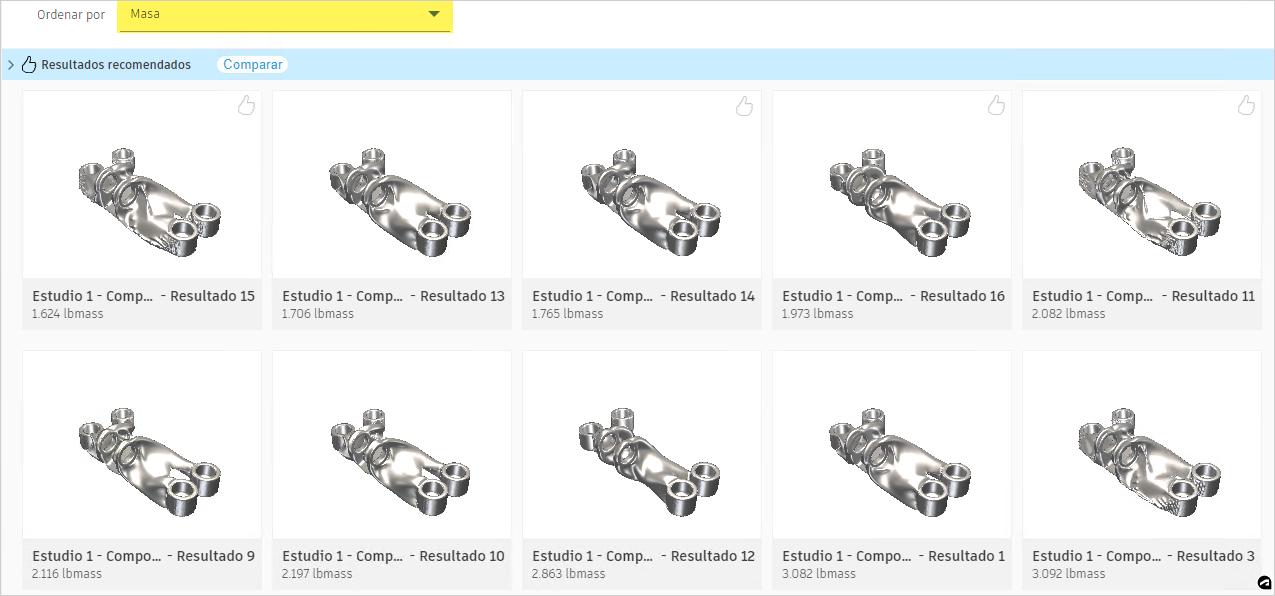
Sugerencia: Si el nombre de un resultado está truncado, coloque el puntero del ratón sobre el nombre para ver el nombre completo. - Para mostrar resultados en un nuevo intervalo, en el área Filtros de resultados, en Intervalos de objetivos, en el control deslizante Masa (masa en libras), arrastre el punto final derecho a 2800 o lo más cerca posible a 2800.
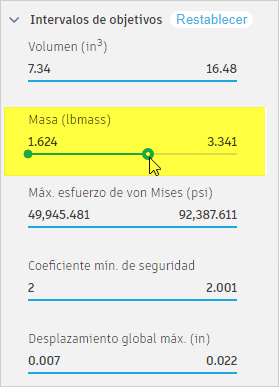
- En la ficha Definir, haga clic en Explorar > Explorar resultados generativos
Revise las iteraciones de uno de los resultados.
- Coloque el puntero del ratón sobre la primera miniatura.
- Para ver el historial de iteraciones de los resultados, debajo de la miniatura, mueva el puntero del ratón sobre la barra de iteraciones azul.

Revise las tensiones y las propiedades del primer resultado.
- Para abrir la vista de resultados, haga clic en la primera miniatura.
- Para analizar los detalles del resultado, debajo del diseño, en la barra de herramientas Vista de resultados, utilice las herramientas Girar, Encuadrar y Zoom.
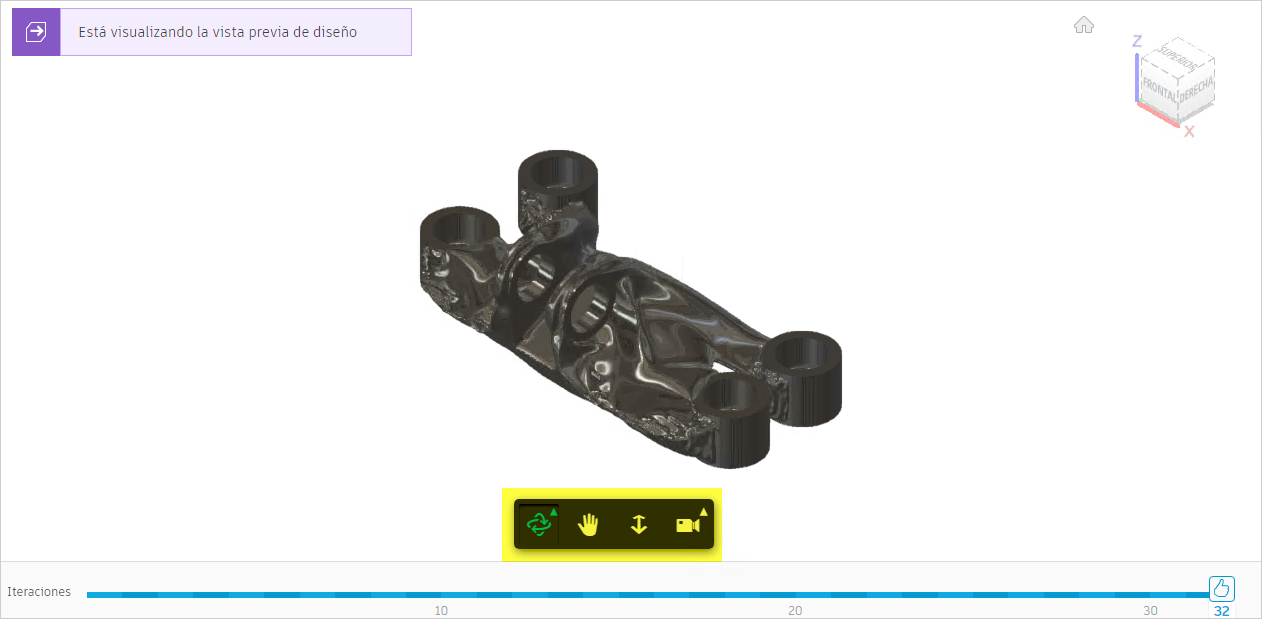
- Para mostrar la distribución de la tensión en la superficie del resultado, en la ficha Vista de resultados, haga clic en el panel Visualizar > Vista de tensión
 .
.
Sugerencia: coloque el puntero del ratón sobre la leyenda Referencia de tensión para ver más información sobre el intervalo. - Debajo de la vista de resultados, en la barra de iteraciones azul, arrastre el punto de iteración hasta una de las anteriores, como la iteración 26.
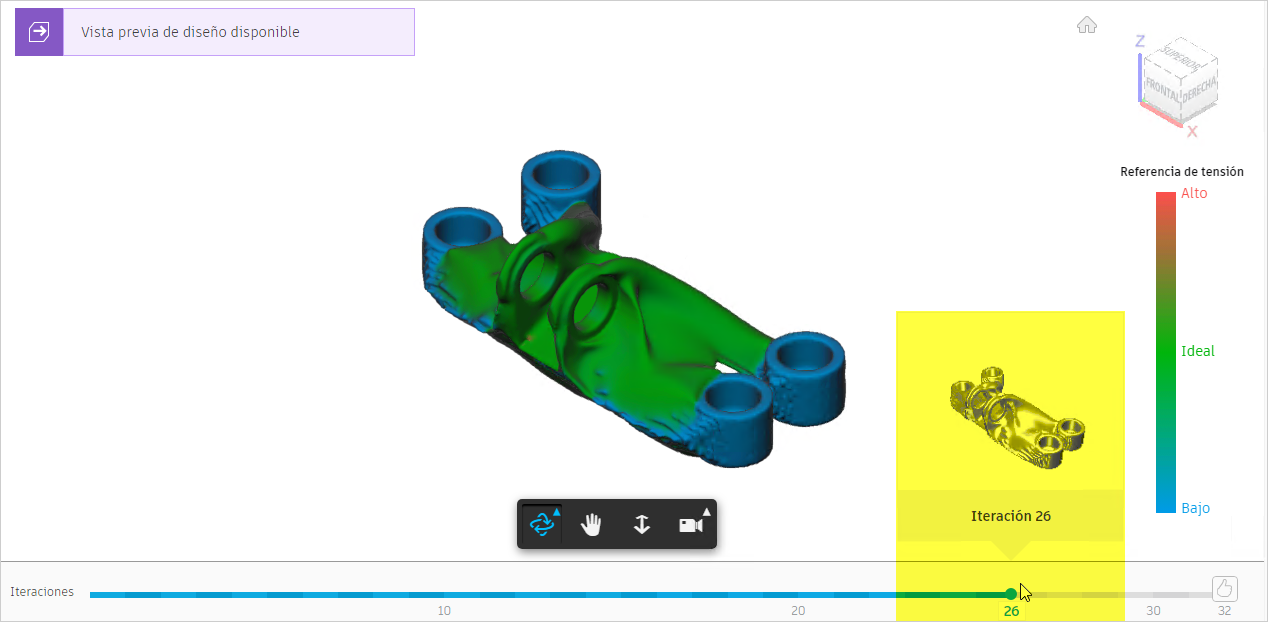
- En el panel Propiedades, debajo de la miniatura, se muestra el número de iteraciones seleccionadas.
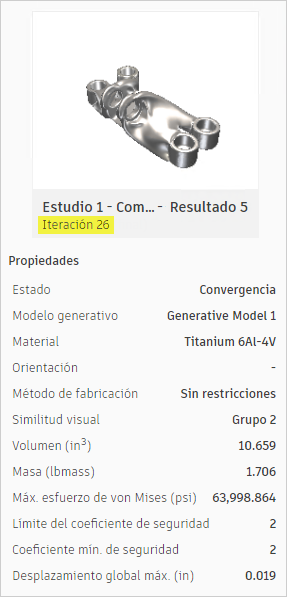
Cree un diseño a partir de la iteración seleccionada y ábralo.
Nota: Puede utilizar los archivos de muestra predefinidos del panel de datos: Muestras de diseño generativo > Resultados > Resultado1_Soporte de GE.- En la ficha Vista de resultados, haga clic en Crear > Diseño a partir de resultado
 .
.
En la esquina superior izquierda de la vista de resultados, hay un indicador que muestra que el diseño se está preparando.
Esto tarda algo de tiempo. - En el cuadro de diálogo Estado de la tarea, haga clic en Cerrar.
- Cuando el diseño esté listo, en la esquina superior izquierda de la vista de resultados, haga clic en el indicador.

- En el cuadro de diálogo Diseño listo, haga clic en Abrir diseño.
El diseño se abre en una nueva ficha Sin título.
En el navegador, observe que se puede ver el resultado y el número de iteración utilizados para generar el diseño.
Sugerencia: Puede guardar el diseño con un nombre nuevo o crear un nuevo estudio generativo para probar valores diferentes. También puede exportar la geometría resultante para utilizarla en otras aplicaciones CAD. - Para volver al modelo del soporte de GE, en la barra de fichas del documento, haga clic en la ficha Aprendizaje de inicio rápido del soporte de GE.
- Si es necesario, vuelva a la vista en miniatura.
- En la ficha Vista de resultados, haga clic en Crear > Diseño a partir de resultado
Resumen de la actividad 5
En esta actividad ha generado y revisado los resultados, y ha abierto un nuevo diseño desde la iteración seleccionada.